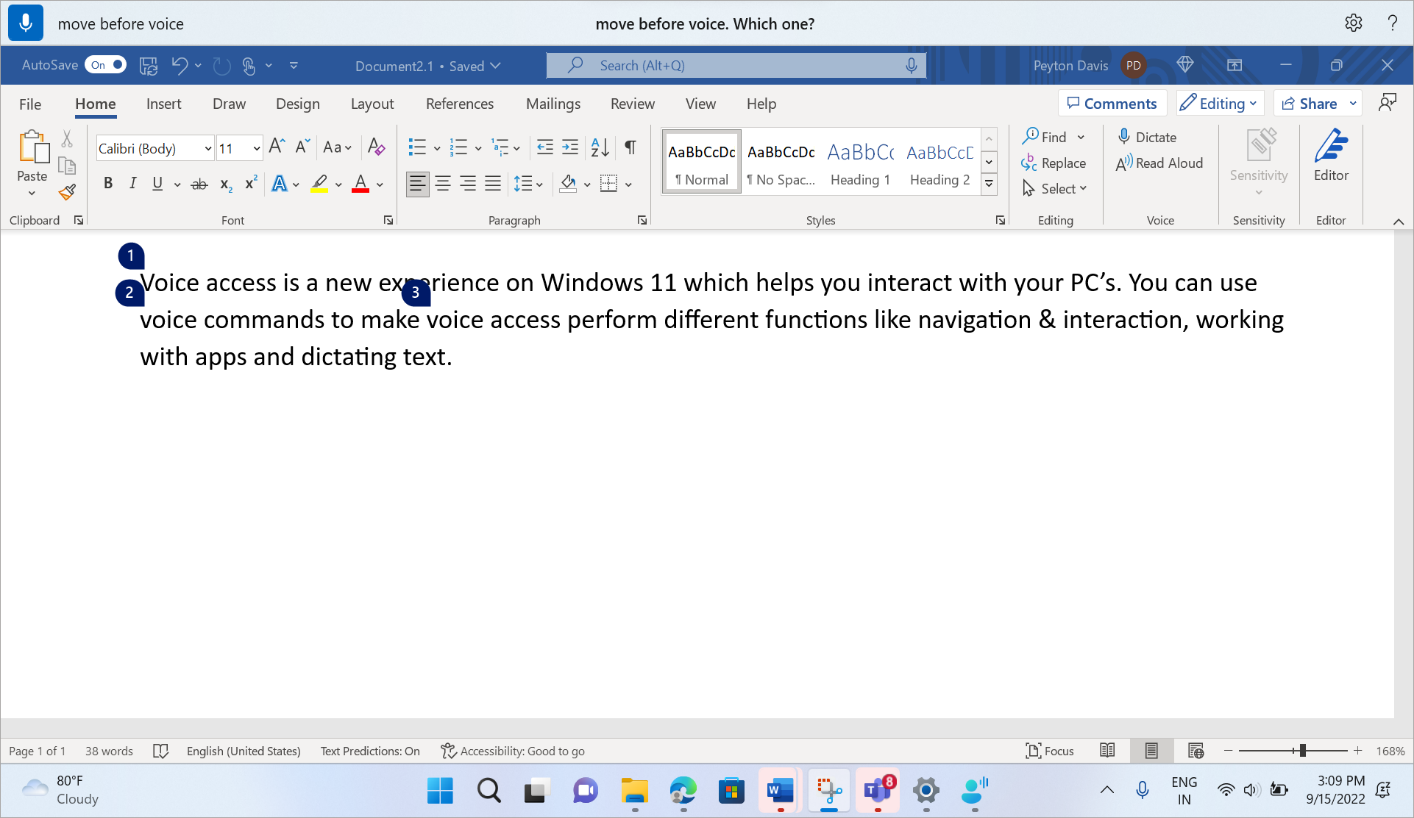Tento článek je pro lidi, kteří chtějí ovládat svůj počítač a vytvářet text pomocí svého hlasu prostřednictvím Windows. Tento článek je součástí sady obsahu podpory přístupnosti pro Windows, kde najdete další informace o funkcích přístupnosti Windows. Pokud potřebujete obecnou pomoc, navštivte domovskou stránku podpory Microsoftu.
Když používáte hlasový přístup k diktování textu, můžete pomocí hlasových příkazů přesunout kurzor na určité místo v dokumentu nebo textovém poli. Kurzor můžete přesunout o určitý počet slov, řádků nebo odstavců nebo ho přesunout před nebo za určitou část textu. Seznam příkazů hlasového přístupu najdete v seznamu příkazů hlasového přístupu.
Hlasový přístup je nová funkce ve Windows 11, která umožňuje všem, včetně osob s pohybovým postižením, ovládat jejich počítač a vytvářet text pomocí hlasu a bez připojení k internetu. Můžete například otevírat a přepínat mezi aplikacemi, procházet web a číst a vytvářet e-maily pomocí hlasu. Další informace najdete v tématu Použití hlasového přístupu k ovládání počítače a psaní textu pomocí vašeho hlasu.
Hlasový přístup je k dispozici ve Windows 11 verze 22H2 a novější. Další informace o nových funkcíchWindows 11 22H2 a o tom, jak aktualizaci získat, najdete v tématuCo je nového v nedávných aktualizacích Windows. Nejste si jistí, jakou verzi Windows máte? Viz Vyhledání verze Windows.
|
Akce |
Co říct |
Příklad |
|---|---|---|
|
Vložte nový řádek a umístěte kurzor na začátek nového řádku. |
"Nový řádek" |
|
|
Vložte nový odstavec a umístěte kurzor na začátek nového odstavce. |
"Nový odstavec" |
|
|
Umístěte kurzor před nebo za určitou část textu. |
"Přesunout před <text>" nebo "Přesunout po <textové>" |
"Move before hello world" (Přesunout před hello world) |
|
Umístěte kurzor na začátek nebo konec textového pole nebo dokumentu. |
"Go to top", "Go to bottom" (Přejít na začátek dokumentu), "Go to bottom" (Přejít na začátek dokumentu) |
|
|
Umístěte kurzor na začátek nebo konec slova, řádku nebo odstavce. |
"Přejít na začátek <> slova, řádku nebo odstavce" nebo "Přejít na konec <slova, řádku nebo odstavce>" |
"Přejít na začátek slova", "Přejít na začátek řádku", "Přejít na konec odstavce" |
|
Přesunutí kurzoru v určitém směru |
"Přesunout <směr> <kolikrát>" |
"Dvakrát se posunout nahoru", "Čtyřikrát přesunout doleva", "Čtyřikrát přesunout doprava" |
|
Přesunutí kurzoru v určitém směru podle počtu řádků nebo odstavců |
"Přesunout <směr> <počet řádků nebo odstavců>" |
"Přesunout o tři řádky dolů", "Přesunout o dva odstavce nahoru" |
Když přesouváte kurzor vzhledem k určité části textu a existuje několik výskytů tohoto textu, hlasový přístup zobrazí u všech shodných popisky číslování popisků. Pak můžete vybrat, se kterou konkrétní instancí chcete pracovat.
Pokud například chcete přesunout kurzor před slovo "hlas" na začátku druhého řádku, řekněte "Přesunout před hlasem" a pak řekněte "Klikněte na dva".
Poznámka: Pokud chcete procházet obsah, který se nedá upravovat, například soubor PDF, můžete pomocí navigačních příkazů přejít do horní nebo dolní části dokumentu. Pokud chcete přesunout fokus na konkrétní oddíl, použijte příkazy pro posouvání. Další informace najdete v části "Procházení okna" v tématu Používání hlasu k práci s okny a aplikacemi.
Viz také
Použití hlasu pro práci s okny a aplikacemi
Technická podpora pro zákazníky s postižením
Microsoft se snaží poskytovat nejlepší možnosti práce a prostředí všem svým zákazníkům. Pokud máte nějaké postižení nebo se chcete zeptat na něco v souvislosti s přístupností, obraťte se prosím se žádostí o technickou pomoc na Microsoft Disability Answer Desk. Tým podpory Disability Answer Desk je vyškolený v používání mnoha oblíbených technologií usnadnění a může nabídnout pomoc v angličtině, španělštině, francouzštině a americkém znakovém jazyku. Kontaktní informace pro vaši oblast najdete na webu Microsoft Disability Answer Desk.
Pokud jste uživatelem ve státní správě, komerční sféře nebo velkém podniku, obraťte se prosím na enterprise Disability Answer Desk.